AuslogicsBoostSpeed5はWindowsPCを高速化します
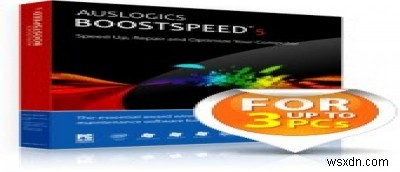
特にアプリケーションのインストール/アンインストール後、Windows PCの動作が毎日遅くなっていることに気づいていますか? PCの動作が遅い原因はたくさんあります。 PCの起動と実行を高速化するためのヒントとコツをたくさん取り上げましたが、すべてを実行するソフトウェアが必要な場合もあります。 Auslogic BoostSpeed 5は、PC用のソフトウェアになることを目指しています。プレゼント用の無料のライセンスキーがあります。詳細については、以下をお読みください。
Auslogics BoostSpeed 5は、ワンクリックソリューションを提供し、最適化プロセス全体を自動化して、WindowsPCを面倒なく高速に起動および実行できるようにします。また、PCの動作が遅い原因をよりよく理解するのに役立つ他のいくつかの便利な機能が付属しています。
最初の実行時に、システムスキャンを実行するように求められ、PCの速度を低下させている問題を見つけることができます。
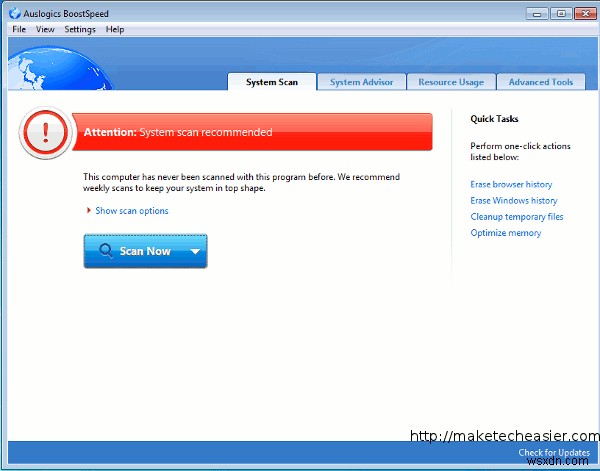
大きな[スキャン]ボタンをクリックしてすぐにスキャンを開始するか、[スキャンオプションの表示]リンクをクリックしてその他の構成オプションを表示できます。

[スキャン]ボタンの横で、単純な[スキャンのみ]または[スキャンと修復]のどちらを実行するかを問わず、スキャンアクションを選択することもできます。
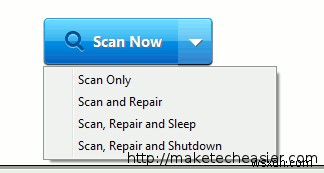
「スキャンのみ」オプションを選択すると、スキャン後に、PCの速度を低下させる潜在的な問題のレポートが表示されます。リストを確認して、削除するものを選択できます。最後に、[今すぐ修復]をクリックして問題を修復します。
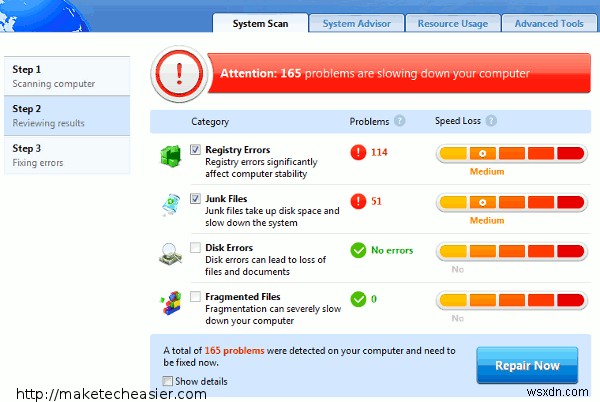
[システムアドバイザ]タブには、その名前が示すように、PCを最適化するのに役立つ一連のアドバイスが付属しています。たとえば、ローエンドPCでWindowsを実行している場合は、AeroEffectsを無効にするようにアドバイスされます。同様に、リストを調べて、無効にするオプションを選択できます。次に、右側のサイドバーにある[選択を修正]リンクをクリックします。完了しました。
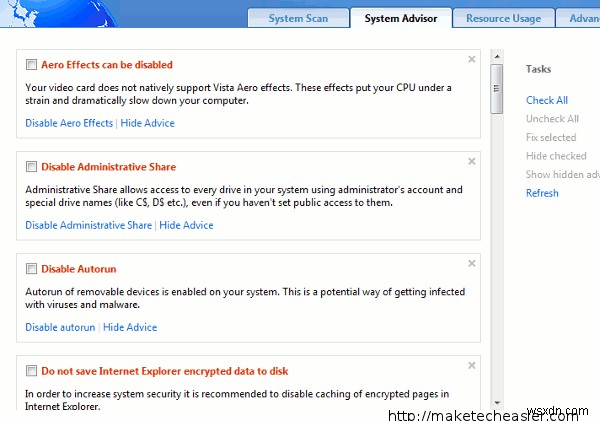
[高度なツール]タブには、ディスクメンテナンス、システム調整、インターネットオプティマイザー、レジストリメンテナンスなど、多くのツールが付属しています。任意のツールをクリックして、関連する最適化を実行できます。
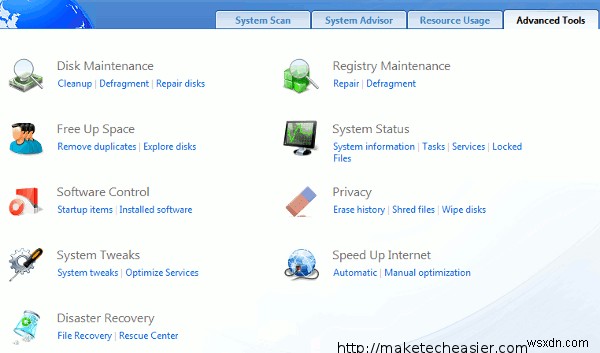
全体として、Auslogics Boost Speed 5は、WindowsPCの幅広いオプションをカバーする機能豊富な最適化ツールです。 PCのクリーニングと最適化のプロセスを自動化することを検討している場合、これは使用を検討できる1つのソフトウェアです。
Auslogics BoostSpeed 5
-
Windows 10 でタスク バーを中央に配置する方法
Windows 11 には、多くの新しいデザインの調整が含まれています。ただし、最も目を引く変更の 1 つは、Windows タスクバーが中央に配置されたことです。 賛否両論ありますが、気に入ったという人もいます。多くの人が、Windows 10 タスクバーに同じ変更を実装できないかと考え始めています. 幸いなことに、あちこちでいくつかの微調整を行うことで、それが可能になります。それでは、これ以上苦労することなく、タスク バーを Windows の中央に配置することに取り掛かりましょう。 Windows 10 でタスク バーを中央に配置する方法 Windows 10 でタスク バーを中央
-
Windows 10、8、7 PC で RAM を解放する方法
実行速度の遅いコンピュータほど煩わしいものはありません。これは、低速のコンピューターのほとんどが CPU 使用率が高いためです。簡単に言えば、PC のコンピューター アプリケーションが CPU RAM 使用量の限界を超えており、システムの速度が低下しています。これら以外に、コンピューターの速度低下の問題を修正するには、RAM クリーナーが必要です。 メモリ リークや予期しない電力サージなどの他の理由により、Windows PC の動作が遅くなることがあります。これらの要因は管理限界外です。ただし、コンピュータの速度が低下している場合は、RAM を解放できます。 さまざまなツールや方法を使
